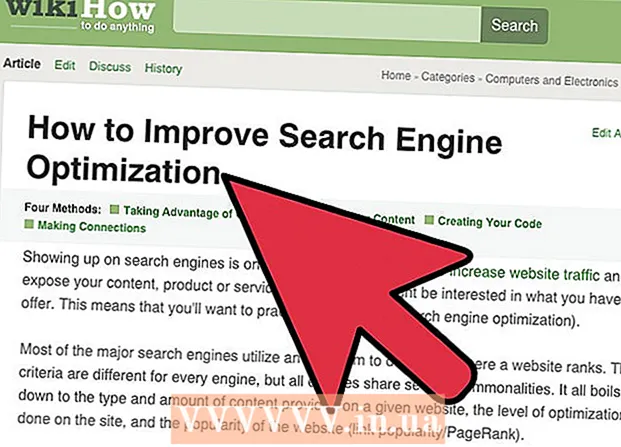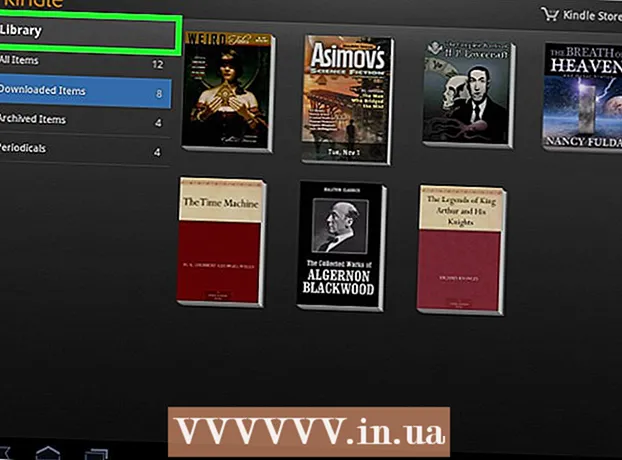Höfundur:
Gregory Harris
Sköpunardag:
7 April. 2021
Uppfærsludagsetning:
1 Júlí 2024
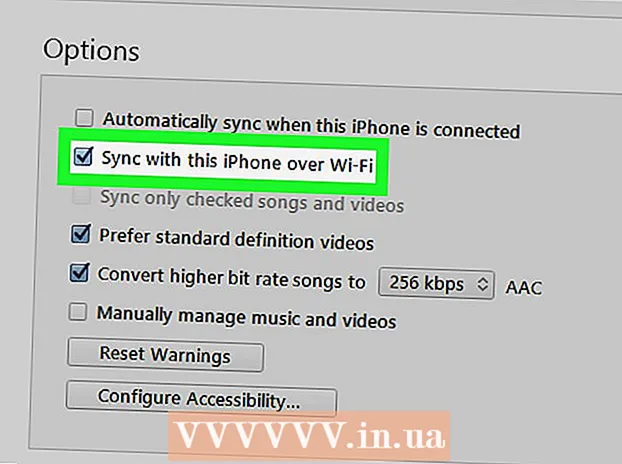
Efni.
- Skref
- Hluti 1 af 2: Hvernig á að setja upp og uppfæra iTunes
- Hluti 2 af 2: Hvernig á að samstilla farsímann þinn við iTunes
Í þessari grein ætlum við að sýna þér hvernig á að tengja iPhone eða iPad við iTunes á Windows eða macOS tölvu.
Skref
Hluti 1 af 2: Hvernig á að setja upp og uppfæra iTunes
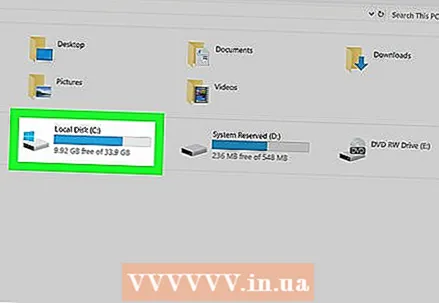 1 Ákveða á tölvunni sem þú munt stjórna iTunes bókasafninu þínu. Harður diskur slíkrar tölvu verður að hafa mikla afkastagetu, tölvan verður að vera tengd við stöðugt og hratt internet og þú verður einnig að hafa stöðugan aðgang að tölvunni.
1 Ákveða á tölvunni sem þú munt stjórna iTunes bókasafninu þínu. Harður diskur slíkrar tölvu verður að hafa mikla afkastagetu, tölvan verður að vera tengd við stöðugt og hratt internet og þú verður einnig að hafa stöðugan aðgang að tölvunni.  2 Settu upp iTunes (á Windows). Ef þú ert með Mac eða hefur þegar sett upp iTunes á Windows skaltu fara í næsta skref.
2 Settu upp iTunes (á Windows). Ef þú ert með Mac eða hefur þegar sett upp iTunes á Windows skaltu fara í næsta skref. - Opnaðu upphafsvalmyndina
 og veldu „Microsoft Store“.
og veldu „Microsoft Store“. - Smelltu á „Leit“ í efra hægra horninu og sláðu inn itunes.
- Smelltu á „iTunes“ í leitarniðurstöðum.
- Smelltu á Setja upp og fylgdu leiðbeiningunum á skjánum.
- Opnaðu upphafsvalmyndina
 3 Opnaðu iTunes. Í Windows er það í Start Menu
3 Opnaðu iTunes. Í Windows er það í Start Menu  ... Á Mac þínum, smelltu á tónlistartáknið í bryggjunni neðst á skjánum.
... Á Mac þínum, smelltu á tónlistartáknið í bryggjunni neðst á skjánum. - Ef þetta er í fyrsta skipti sem þú ræsir iTunes skaltu fylgja leiðbeiningunum á skjánum til að setja það upp.
- Til að læra hvernig á að nota iTunes skaltu lesa þessa grein.
 4 Uppfærðu iTunes. Fylgdu þessum skrefum allt eftir stýrikerfi þínu:
4 Uppfærðu iTunes. Fylgdu þessum skrefum allt eftir stýrikerfi þínu: - Uppfærðu macOS á Mac. Til að gera þetta skaltu opna Apple valmyndina
 , smelltu á Kerfisstillingar og smelltu síðan á Hugbúnaðaruppfærsla.
, smelltu á Kerfisstillingar og smelltu síðan á Hugbúnaðaruppfærsla. - Ef þú settir upp iTunes í gegnum Microsoft Store verða uppfærslurnar settar upp sjálfkrafa.
- Ef þú ert með Windows og sótt iTunes frá Apple, opnaðu hjálparmatseðilinn í iTunes, veldu Leita að uppfærslum og fylgdu leiðbeiningunum á skjánum.
- Uppfærðu macOS á Mac. Til að gera þetta skaltu opna Apple valmyndina
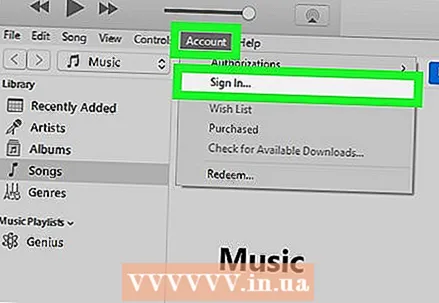 5 Skráðu þig inn á iTunes með Apple ID. Ef þú keyptir eitthvað í iTunes versluninni (forritum, bókum, kvikmyndum osfrv.), Mun heimild veita þér aðgang að kaupunum þínum. Til að skrá þig inn skaltu fylgja þessum skrefum.
5 Skráðu þig inn á iTunes með Apple ID. Ef þú keyptir eitthvað í iTunes versluninni (forritum, bókum, kvikmyndum osfrv.), Mun heimild veita þér aðgang að kaupunum þínum. Til að skrá þig inn skaltu fylgja þessum skrefum. - Opnaðu valmyndina „Reikningur“ efst í glugganum.
- Smelltu á Innskráning.
- Sláðu inn Apple ID notendanafn þitt og lykilorð.
- Smelltu á Innskráning.
Hluti 2 af 2: Hvernig á að samstilla farsímann þinn við iTunes
 1 Settu upp sjálfvirka samstillingu. Fylgdu þessum skrefum áður en þú tengir tækið við tölvuna þína:
1 Settu upp sjálfvirka samstillingu. Fylgdu þessum skrefum áður en þú tengir tækið við tölvuna þína: - Opnaðu valmyndina „Breyta“ efst í vinstra horninu og veldu „Stillingar“.
- Smelltu á flipann „Tæki“.
- Til að samstilla iPhone / iPad sjálfkrafa þegar hann er tengdur við iTunes, hakaðu úr reitnum við hliðina á „Koma í veg fyrir sjálfvirka samstillingu iPod, iPhone og iPad tæki“ og smelltu síðan á „Í lagi“.
- Ef þú vilt ekki að tækið samstillist sjálfkrafa, merktu við reitinn við hliðina á „Koma í veg fyrir sjálfvirka samstillingu iPod, iPhone og iPad tæki“ og smelltu síðan á „Í lagi“. Gerðu þetta ef þú ert að tengjast iTunes á tölvu einhvers annars (eða tölvu sem er ekki aðal tölvan þín).
 2 Tengdu iPhone / iPad við tölvuna með USB snúru. Notaðu kapalinn sem fylgdi tækinu þínu (eða annan samhæfan kapal). Hnappur birtist efst í vinstra horni iTunes, merktur með síma eða spjaldtölvutákni-þessi hnappur er kallaður Tæki.
2 Tengdu iPhone / iPad við tölvuna með USB snúru. Notaðu kapalinn sem fylgdi tækinu þínu (eða annan samhæfan kapal). Hnappur birtist efst í vinstra horni iTunes, merktur með síma eða spjaldtölvutákni-þessi hnappur er kallaður Tæki. - Ef þú ert með nýjan iPhone / iPad skaltu leita á netinu til að fá upplýsingar um hvernig á að tengja nýja tækið þitt við iTunes.
 3 Smelltu á hnappinn Tæki. Það er í efra vinstra horni iTunes.
3 Smelltu á hnappinn Tæki. Það er í efra vinstra horni iTunes. - Ef þú færð skilaboð um að tækið þitt sé þegar samstillt við annað iTunes bókasafn, vertu varkár. Ef þú smellir á Eyða og samstilla er efni í tækinu þínu (svo sem tónlist eða myndum) eytt og efni sett úr tölvunni þinni.
 4 Veldu tegund efnis sem þú vilt samstilla. Fjöldi flokka (til dæmis tónlist, kvikmyndir) mun birtast í vinstri dálknum „Stillingar“. Smelltu á einn af flokkunum til að skoða samstillingarmöguleika hans.
4 Veldu tegund efnis sem þú vilt samstilla. Fjöldi flokka (til dæmis tónlist, kvikmyndir) mun birtast í vinstri dálknum „Stillingar“. Smelltu á einn af flokkunum til að skoða samstillingarmöguleika hans. 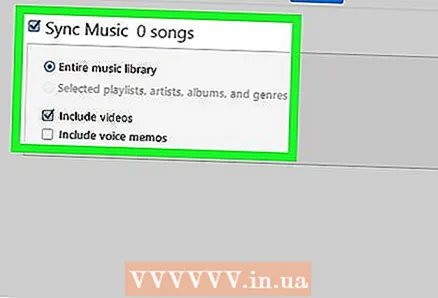 5 Stilltu samstillingarmöguleika fyrir flokkinn. Valkostirnir eru mismunandi eftir flokkum, en hvort sem er, merktu við samstillingarkassann efst á aðalborðinu.
5 Stilltu samstillingarmöguleika fyrir flokkinn. Valkostirnir eru mismunandi eftir flokkum, en hvort sem er, merktu við samstillingarkassann efst á aðalborðinu. - Þú getur valið ákveðnar tegundir gagna til að samstilla. Til dæmis, í flokknum Tónlist, veldu að samstilla allt bókasafnið þitt eða tiltekna lagalista.
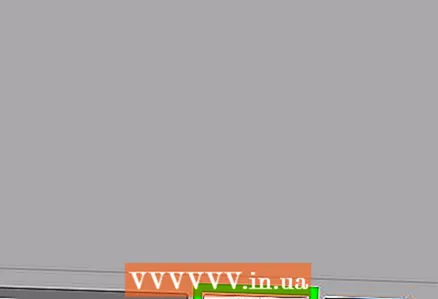 6 Smelltu á Sækja um. Það er í neðra hægra horninu. Ef iTunes er stillt á að samstilla sjálfkrafa hefst samstilling valinna atriða. Annars þarftu að samstilla handvirkt.
6 Smelltu á Sækja um. Það er í neðra hægra horninu. Ef iTunes er stillt á að samstilla sjálfkrafa hefst samstilling valinna atriða. Annars þarftu að samstilla handvirkt. 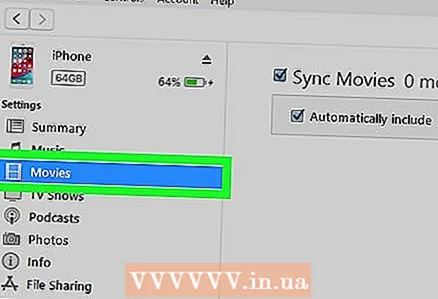 7 Endurtaktu þessi skref til að samstilla aðrar efnisgerðir. Smelltu á „Nota“ þegar þú ert búinn að breyta samstillingarmöguleikum fyrir hvern flokk.
7 Endurtaktu þessi skref til að samstilla aðrar efnisgerðir. Smelltu á „Nota“ þegar þú ert búinn að breyta samstillingarmöguleikum fyrir hvern flokk.  8 Smelltu á Samstilla. Ferlið við samstillingu valinna gagna hefst.
8 Smelltu á Samstilla. Ferlið við samstillingu valinna gagna hefst.  9 Smelltu á Tilbúinn. Þessi hnappur er í neðra hægra horninu.
9 Smelltu á Tilbúinn. Þessi hnappur er í neðra hægra horninu.  10 Settu upp þráðlausa samstillingu (valfrjálst). Ef þú vilt ekki nota USB snúru til að samstilla við iTunes skaltu virkja samstillingu í gegnum loftið. Fyrir þetta:
10 Settu upp þráðlausa samstillingu (valfrjálst). Ef þú vilt ekki nota USB snúru til að samstilla við iTunes skaltu virkja samstillingu í gegnum loftið. Fyrir þetta: - Tengdu símann / spjaldtölvuna og tölvuna við sama þráðlausa netið.
- Smelltu á Device hnappinn í iTunes glugganum.
- Smelltu á Browse í vinstri glugganum (undir Stillingar).
- Merktu við reitinn við hliðina á "Samstilla tækið> með Wi-Fi."
- Smelltu á Apply.